Você tem um documento particular ou uma apresentação de trabalho importante que não quer que as pessoas vejam?
Você pode proteger informações privadas e sensíveis em um documento do Word ou PDF protegendo com senha o Arquivo. Isso criptografa o conteúdo do arquivo para que ele não possa ser acessado por ninguém ou lido por qualquer programa sem antes digitar a senha.

Existem várias opções para proteger com senha o conteúdo de um documento do Word ou PDF e limitar as permissões de acesso aos seus documentos do Word e PDF.
Proteja com senha um documento do Word
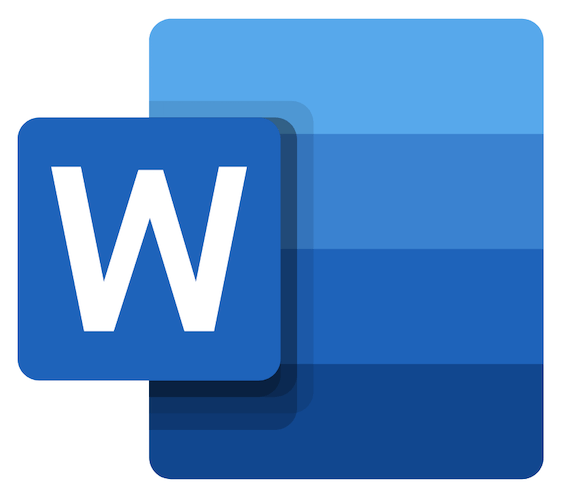
Você pode proteger um documento do Word usando uma senha para ajudar a manter seu conteúdo seguro, impedindo o acesso não autorizado. O programa oferece diferentes níveis de proteção, incluindo o bloqueio de documentos com uma senha e configurações diferentes de proteção adequadas às suas necessidades.
Esses recursos não estão disponíveis em Word Online, mas você pode controlar o compartilhamento de arquivos e determinar se alguém tem ou não acesso de edição ao conteúdo ou mesmo abri-los.
Se você estiver usando documentos Google, seus documentos serão protegidos por seu Senha da conta do Google, pois o serviço não suporta proteção por senha. Apenas tome cuidado para não fornecer a senha da sua conta ou compartilhar o documento com ninguém, e você estará seguro.
As etapas abaixo se aplicam a usuários de Microsoft Word 2010 ou posterior no Windows, com caminhos alternativos para usuários de Mac.
Como proteger um documento do Word com senha no Windows
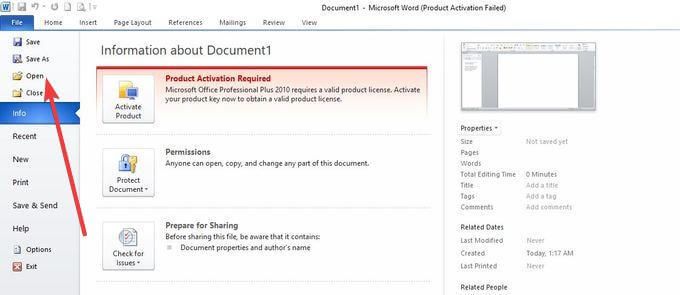
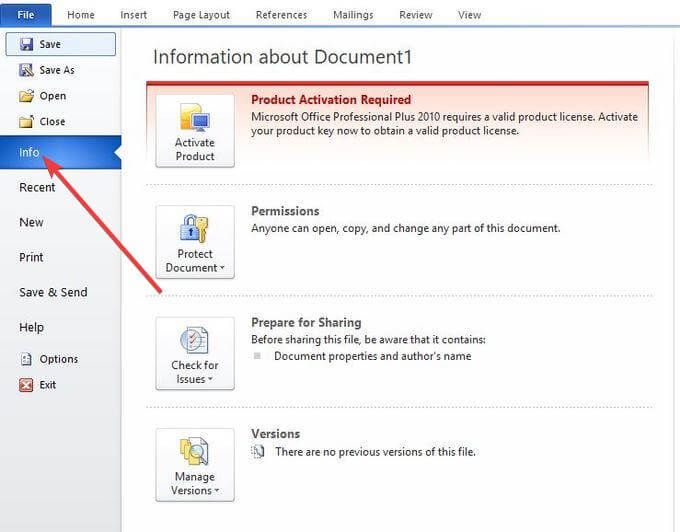
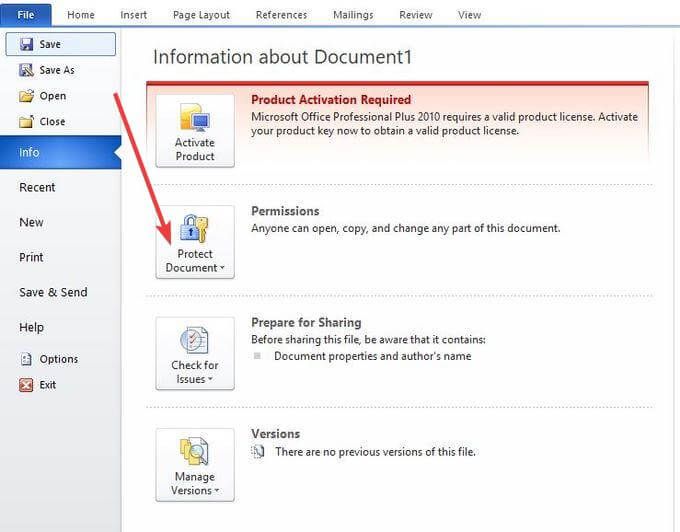
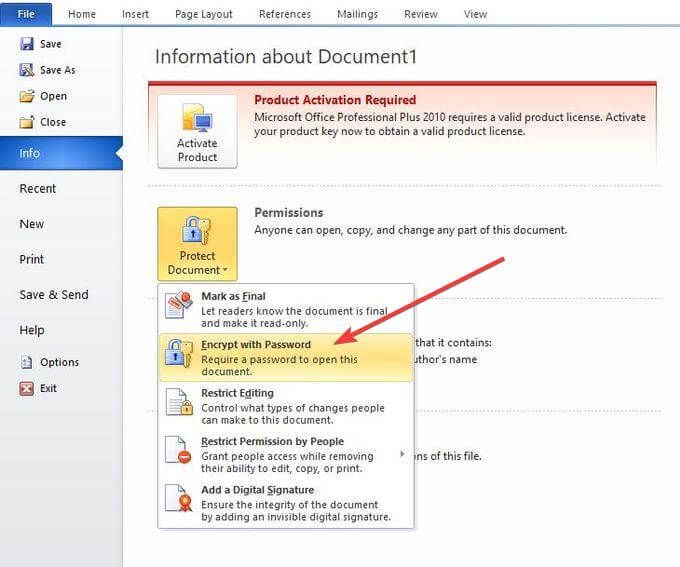
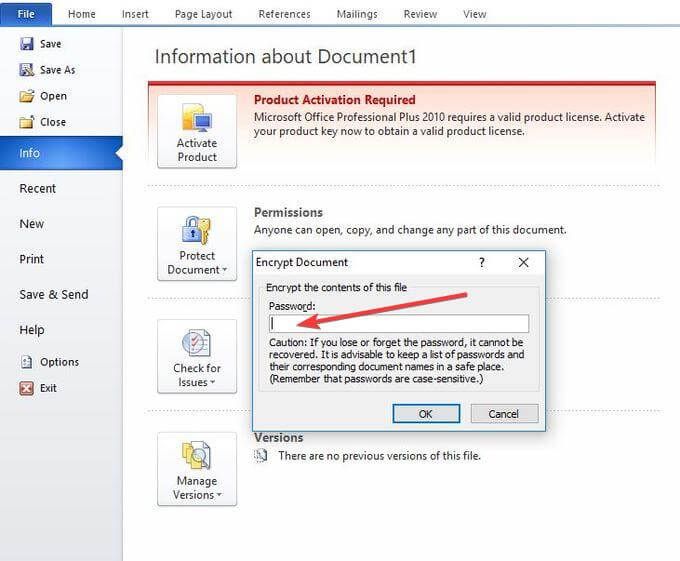
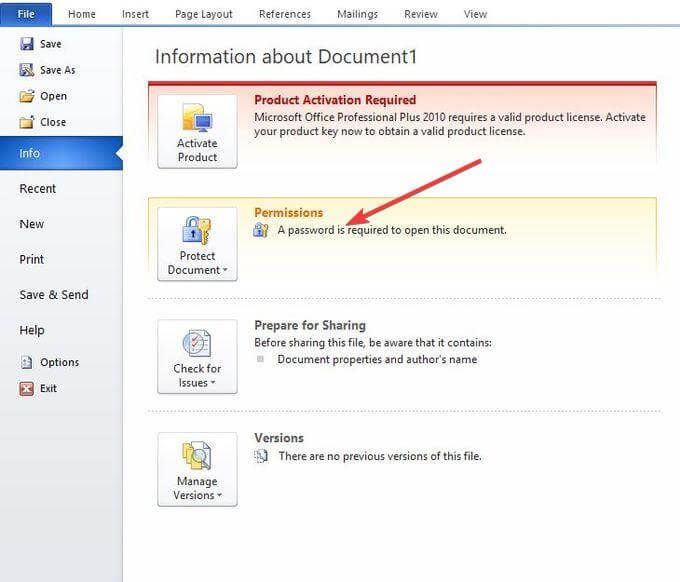
Como proteger um documento do Word com senha no macOS
Se você estiver usando o macOS, as etapas serão um pouco diferentes do sistema operacional Windows.
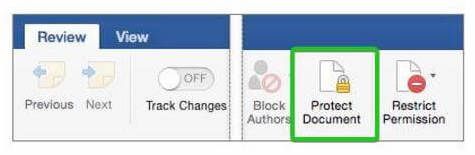
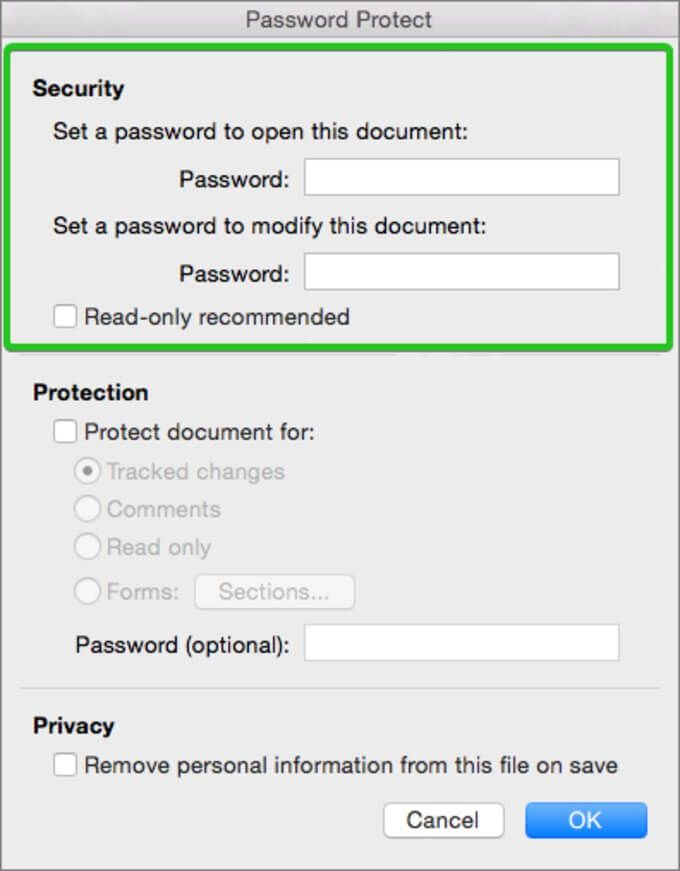
Nota:As senhas não são recuperáveis, portanto, verifique se insira um lembrete ou guarde-o em algum lugar seguro. Eles também diferenciam maiúsculas de minúsculas e podem ter até 15 caracteres.
Como remover restrições de proteção por senha de um documento do Word
Se você bloqueou um documento do Word usando proteção por senha e você deseja desbloqueá-lo, entre como proprietário do documento e repita as etapas acima para Windows ou macOS até voltar ao botão Proteger documento.
Para usuários do Windows:
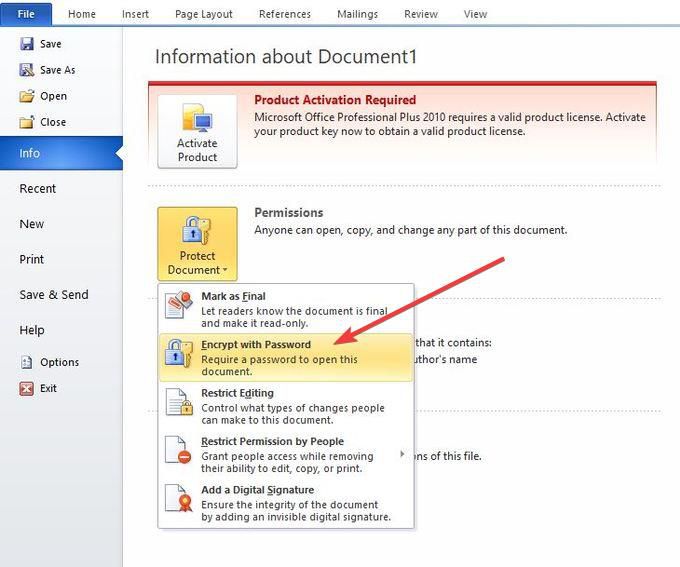
Na seção Proteger documento, agora será lido: Qualquer pessoa pode abrir, copiar e alterar qualquer parte deste documento.
Para usuários do macOS:
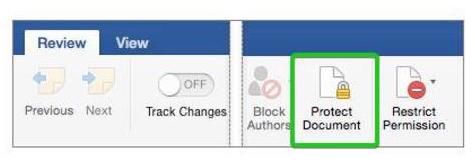
Proteção de senha um documento PDF
Esteja você usando o Windows ou o macOS, existem várias maneiras de proteger a senha com um Documento PDF. Felizmente, os PDFs têm suporte interno para criptografia protegida por senha, diferente do Microsoft Word.
Vamos mostrar como proteger um PDF com senha usando o Adobe Acrobat e o Microsoft Word. Se você estiver mais interessado em fazer alterações em seu PDF, também temos um guia simples sobre os maneiras mais fáceis de editar um PDF.
Usando o Adobe Acrobat
Você pode criptografar , adicione um certificado ou uma senha a um documento PDF e controle o acesso ao seu arquivo.
Em uma organização ou equipe, você também pode criar políticas de segurança personalizadas que todos possam usar para aplicar a proteção por senha aos PDFs da mesma maneira todas as vezes.
O Acrobat Pro DC inclui o Publicar sensível Informaçõesação que orienta você em várias etapas para proteger seu arquivo com senha, enquanto aplica automaticamente restrições de edição e cópia.
Se você não o instalou no computador e não quer pagar por isso, pode usar o avaliação gratuita de sete dias e acessar esse recurso.
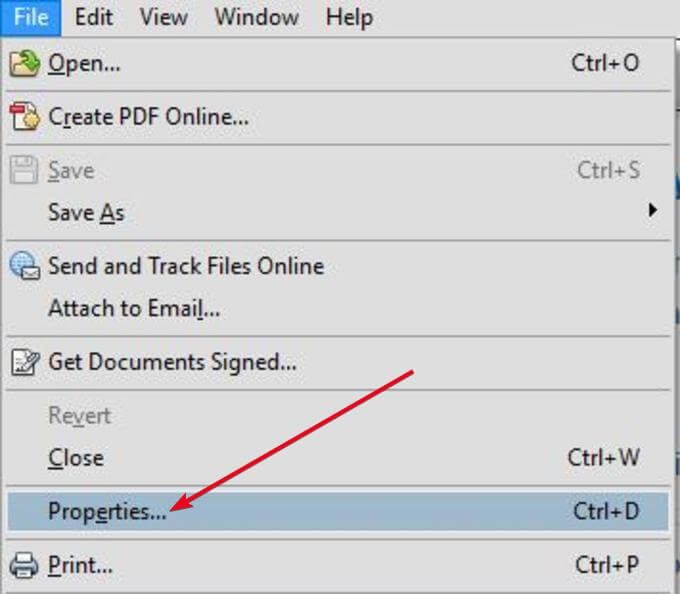
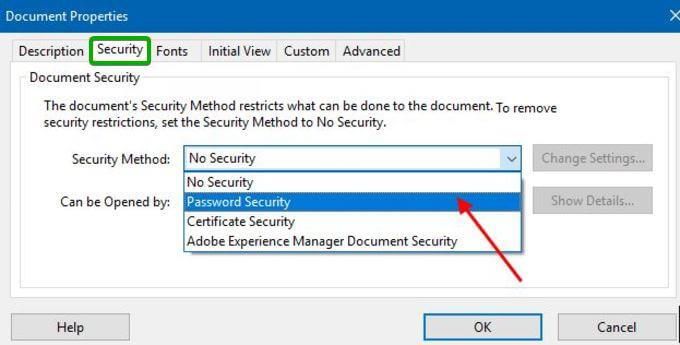
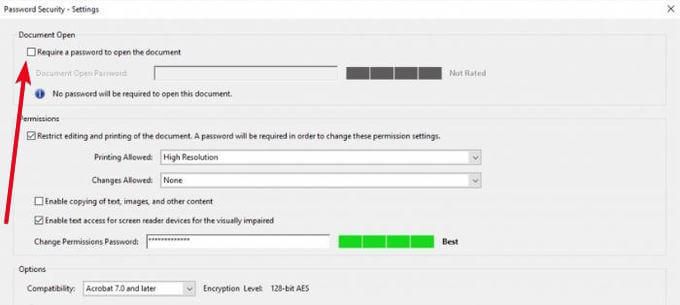
Usando o Microsoft Word
Você nunca imaginou que pode usar o Microsoft Word para proteger um PDF com senha. Para proteger um PDF com senha, primeiro crie-o como um documento do Word e depois criptografá-lo com uma senha.
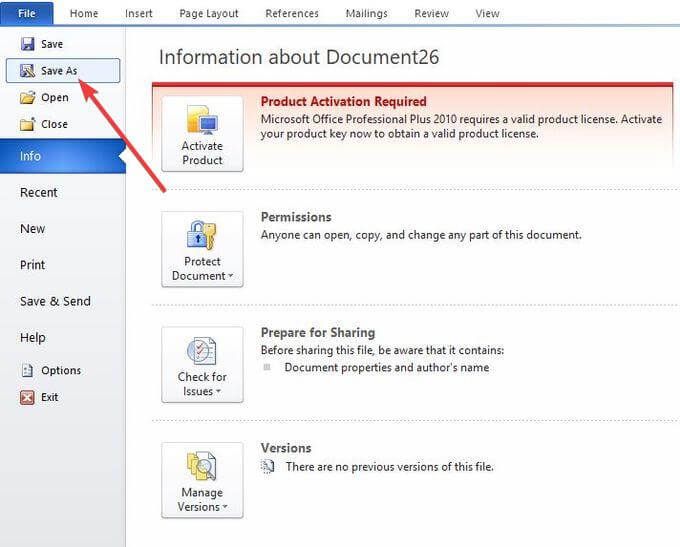
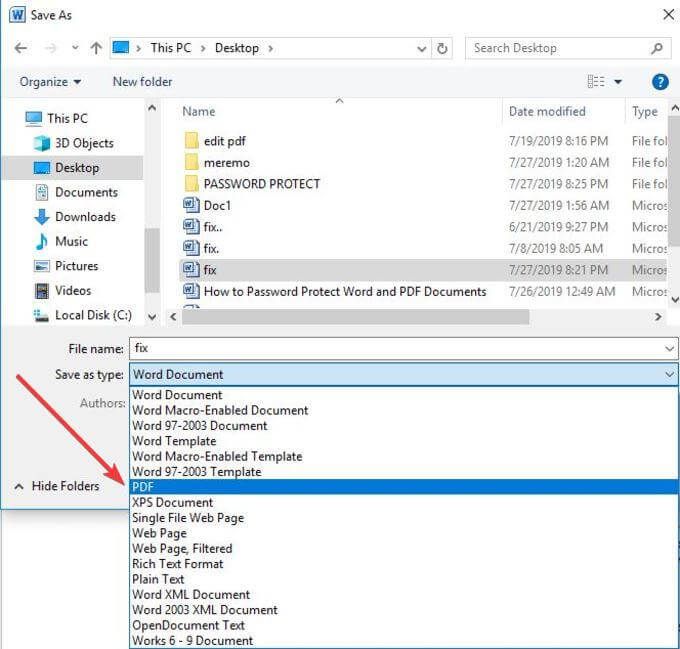
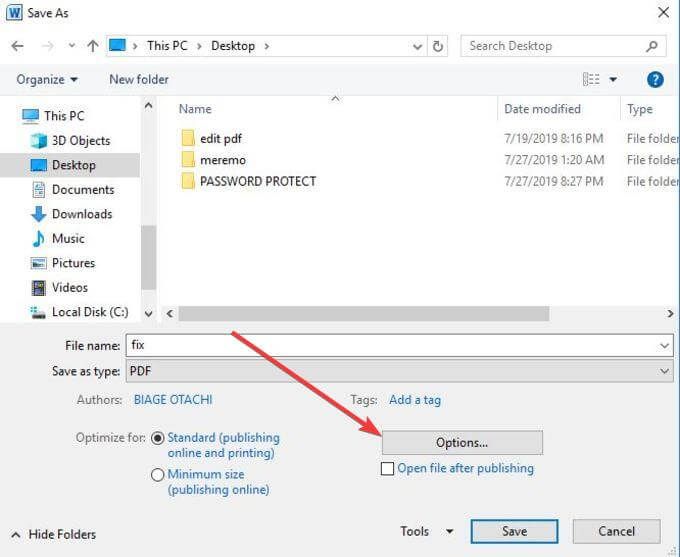
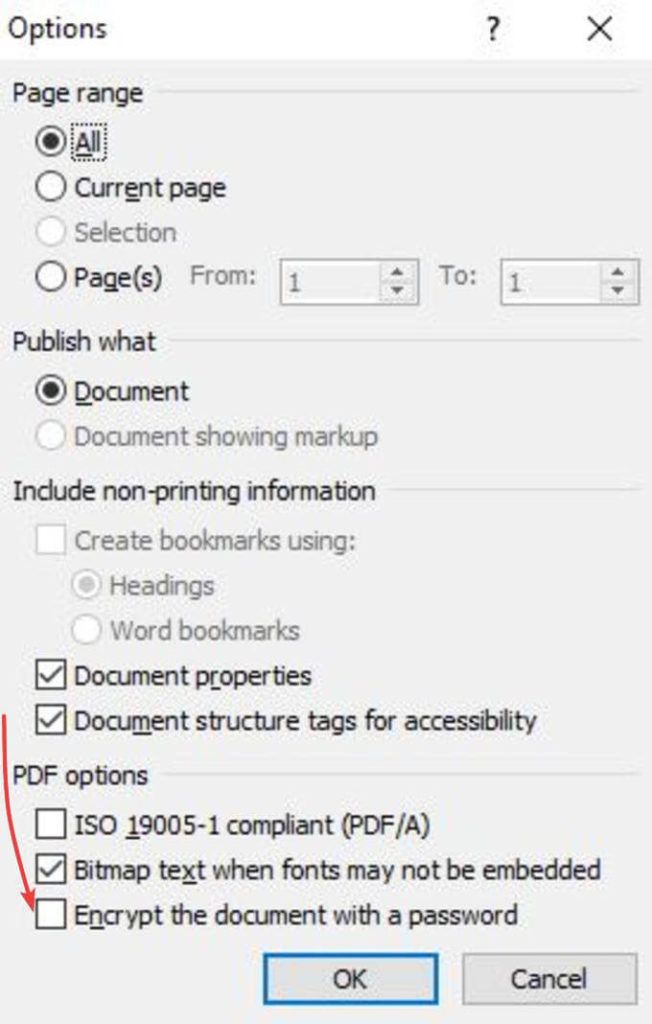
Essas são as diferentes maneiras de proteger com senha um documento do Word e PDF. Certifique-se de escolher um senha forte que ninguém pode adivinhar ou quebrar.
Se você não é bom em se lembrar de senhas, nosso artigo nos melhores gerenciadores de senhas tem ótimas opções que podem ajudá-lo.